Windows 7网络出现黄色感叹号怎么办?一文教你解决!
在使用Windows 7系统时,网络连接图标上出现黄色感叹号是个常见问题,这意味着网络连接存在异常,影响我们正常上网。别担心,这篇文章就来帮你一步步排查解决。
一、检查网络连接硬件
- 查看网线:先看看网线有没有插好,无论是连到电脑主机网口,还是路由器、调制解调器(猫)上,都要保证插紧,不能松动。有时候网线没插稳,就会导致网络不通,出现黄色感叹号。
- 观察路由器状态:瞅瞅路由器上的指示灯,正常情况下,电源灯、网络接口灯等都应该是亮着的。要是某个灯不亮或者闪烁异常,那就可能是路由器出问题了。可以试试把路由器断电,等个半分钟左右再重新通电,看看能不能恢复正常。
二、排查网络设置问题
- IP地址设置:右键点击桌面右下角的网络连接图标,选“打开网络和共享中心”,在弹出窗口左边点“更改适配器设置”。找到本地连接,右键选“属性”,在弹出框里双击“Internet 协议版本4(TCP/IPv4)”。一般选“自动获得IP地址”和“自动获得DNS服务器地址”,确定保存设置。要是之前手动设置过IP,可能和网络环境冲突,导致连接异常。
- 网络连接疑难解答:还是在“网络和共享中心”,点“疑难解答”,选“网络适配器”,系统会自动检测网络连接问题,并尝试修复,按照提示操作就行。
三、更新或重装网卡驱动
- 更新驱动:网卡驱动过时或损坏也可能造成网络异常。右键点击“计算机”,选“管理”,在计算机管理窗口左边点“设备管理器”,找到“网络适配器”,右键点击网卡设备,选“更新驱动程序软件”,按提示在线更新。要是系统提示已经是最新版本,那可能要去网卡制造商官网下载最新驱动。
- 重装驱动:要是更新驱动不管用,就把网卡驱动卸载重装。同样在设备管理器里,右键点击网卡设备选“卸载”,卸载完重启电脑,系统会自动安装通用网卡驱动。要是还不行,就去官网下载对应型号和系统版本的驱动手动安装。
四、防火墙或安全软件的影响
- 防火墙设置:Windows 7自带防火墙可能会阻止网络连接。打开控制面板,找到“Windows防火墙”,点“打开或关闭Windows防火墙”,先把防火墙关闭试试(关闭期间上网要注意安全),要是能上网了,说明是防火墙限制,那就需要重新配置防火墙规则,允许网络连接。
- 第三方安全软件:电脑装的其他安全软件也可能影响网络。暂时退出这些软件,看看黄色感叹号还在不。要是退出就好了,就进安全软件设置里,调整网络相关权限设置。
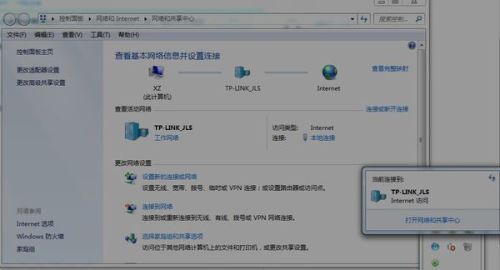
要是按照上面这些方法都试过了,网络连接图标上的黄色感叹号还是没消失,那可能是网络服务提供商那边的问题,打客服电话问问,让专业人员来处理。
© 版权声明
文章版权归作者所有,未经允许请勿转载。
THE END
















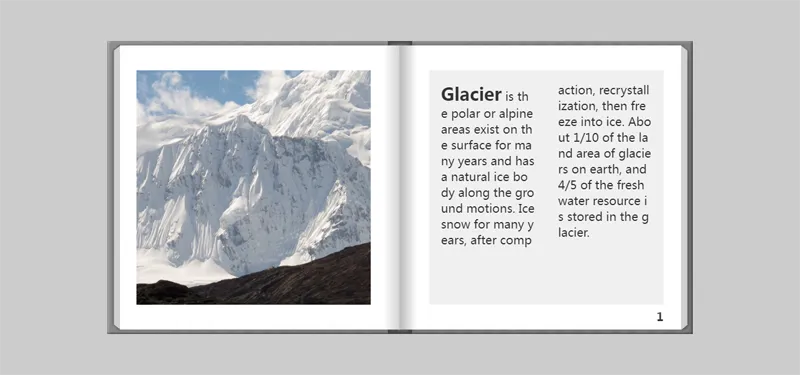







暂无评论内容